Begini Cara Login WhatsApp Web Tanpa Scan Kode QR, Cukup Gunakan Ini
Untuk masuk ke WhatsApp Web biasanya pengguna akan melakukan scan kode QR. Namun perlu diketahui, bahwa masuk WhatsApp Web bisa login tanpa scan kode
Penulis: Agis Priyani | Editor: M Zulkodri
BANGKAPOS.COM - Aplikasi WhatsApp Web dan WhatsApp Desktop adalah ekstensi berbasis komputer dari aplikasi WhatsApp di telepon Anda.
Pesan yang dikirim dan diterima disinkronkan antara telepon dan komputer, dan Anda dapat melihatnya di kedua perangkat.
Untuk masuk ke WhatsApp Web biasanya pengguna akan melakukan scan kode QR. Namun perlu diketahui, bahwa masuk WhatsApp Web bisa login tanpa scan kode QR.
Tidak dipungkiri kini WhatsApp Web makin banyak digunakan para pengguna karena aktivitas sehari-hari yang berada di depan komputer.
Selain itu, penggunaan WhatsApp Web mudah dan tanpa perlu download aplikasi.
Cukup buka laman web.whatsapp.com Anda bisa langsung login WhatsApp Web di PC atau laptop dengan mudah.
Nah, kali ini tips login mudah tak perlu lagi scan Kode QR.
Dengan begitu, Anda bisa login akun WhatsApp Web meskipun jarak jauh.
Meskipun tanpa Kode QR, namun tetap harus menggunakan HP untuk menautkannya.

Sebab, terdapat kode yang harus dikonfirmasikan saat menautkan perangkat, namun itu bisa dilakukan dari jarak jauh.
Lantas, bagaimana cara masuk WhatsApp Web tanpa scan kode QR?
Cara Login WhatsApp Web Tanpa Scan Kode QR
Apakah bisa masuk WhatsApp Web tanpa scan QR code? Seperti yang sempat dijelaskan di atas, pengguna saat ini bisa masuk ke WhatsApp Web dengan cara lain yang tidak membutuhkan pemindaian kode QR.
Cara login WhatsApp Web tanpa scan kode QR itu pada dasarnya cukup mudah. Pengguna saat ini bisa masuk ke WhatsApp Web dengan memasukan nomor HP yang terdaftar sebagai akun WhatsApp.
Dengan menggunakan nomor HP, pengguna jadi tak perlu memindai kode QR lagi jika hendak login WhatsApp Web. Adapun cara login WhatsApp dengan nomor HP tanpa memindai kode QR adalah sebagai berikut:
- Buka website WhatsApp Web ini, https://web.whatsapp.com.
- Setelah itu, klik opsi “Link with phone number”
-
Kemudian, masukkan nomor HP yang jadi akun WhatsApp dan klik opsi “Next”.
| Cara Mudah Amankan Akun WhatsApp Agar Tak Dibajak, Cuma Klik Ini |

|
|---|
| Cara Menggunakan 6 Fitur Baru WhatsApp, Bisa Tag Teman di Status dan Beri Reaksi |

|
|---|
| Cara Repost dan Mention di WhatsApp, Bisa Tag Hingga 5 Orang: Mudah |

|
|---|
| Pengguna WhatsApp, Berikut Cara Ganti Nomor Baru Tanpa Menghilangkan Isi Chat dan Kontak |

|
|---|
| Ada Fitur WhatsApp yang Dapat Membuat Tulisan Menjadi Berwarna, Begini Cara Ubahnya |

|
|---|


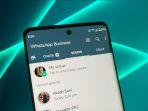












Isi komentar sepenuhnya adalah tanggung jawab pengguna dan diatur dalam UU ITE.